打印机显示在离线状态怎么解决 恢复打印机正常状态的方法
打印机作为我们办公必备的一款设备,在我们的日常生活中扮演着不可或缺的角色。然而,有时候我们在使用打印机时,可能会遇到打印机显示在离线状态的问题,这会给我们带来不便,甚至影响打印机的正常功能。下面将为大家介绍3种解决方案,希望能帮到您。
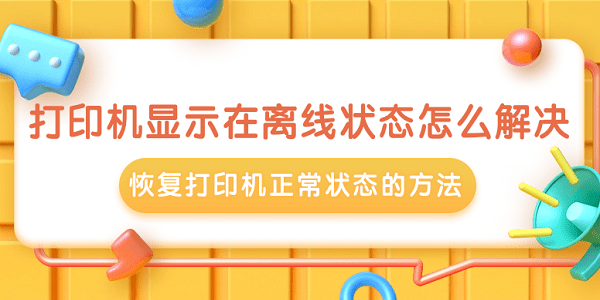
一、检查打印机的连接方式
打印机显示在离线状态的一个常见的原因是打印机与电脑或网络之间的连接出现问题,导致打印机无法正常通信。这可能是因为打印机的连接线松动、插口损坏、网络信号弱等原因造成的。
1、确保打印机的连接线牢固地插入打印机和电脑或路由器,没有松动或断裂的现象。

2、尝试更换一个其他的插口,看是否能够正常连接。
3、检查打印机和电脑或路由器是否处于同一网络上,如果不是,重新设置打印机的网络参数,或者使用USB线直接连接打印机和电脑。

二、重启打印机和电脑
如果打印机的连接方式没有问题,但是打印机仍然显示在离线状态,可能是打印机或电脑的系统出现了异常,需要重启打印机和电脑。这可能是因为打印机或电脑的软件或硬件有故障,导致打印机或电脑无法正常运行。
1、关闭打印机和电脑的电源开关,拔掉打印机和电脑的电源线,让打印机和电脑完全断电。

2、等待大约10秒钟,重新插入打印机和电脑的电源线,打开打印机和电脑的电源开关,看是否能够正常启动打印机和电脑。
三、检查或更新打印机的驱动程序
如果以上的方法都无法解决打印机显示在离线状态的问题,最后的可能性是打印机的驱动程序有问题,需要检查或更新打印机的驱动程序。这可能是因为打印机的驱动程序与电脑的系统不匹配,或者打印机的驱动程序过旧,导致打印机无法正常识别或控制。
1、打开打印机卫士,在“自动安装模式”里点击“立即检测”。

 好评率97%
好评率97%
 下载次数:4806029
下载次数:4806029

2、如果您的打印机驱动异常,可以看到检测后显示的问题,点击右上角的“一键修复”。
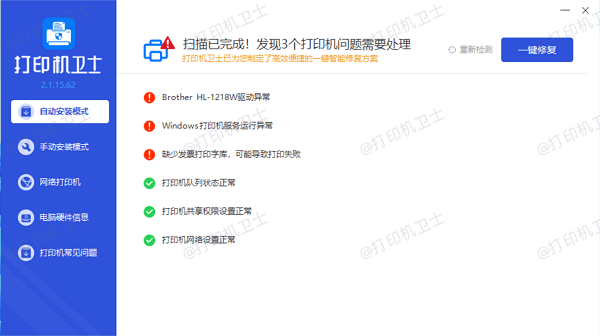
3、待修复完成后,您的打印机驱动就更新完成,可以操作打印查看是否正常。
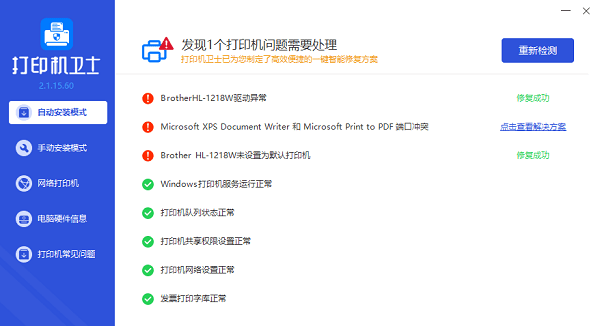
以上就是打印机显示在离线状态的解决方案。希望对你有所帮助。如果有遇到打印机连接、共享、报错等问题,可以下载“打印机卫士”进行立即检测,只需要一步便可修复问题,提高大家工作和打印机使用效率。